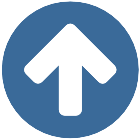Introduktion til Premiere Pro
I DR Nyheder har vi siden 2014 brugt Premiere Pro til redigering af både korte og lange indslag. Som ny kollega burde du have fået et kursus, men her kan du få genopfrisket de grundlæggende principper.
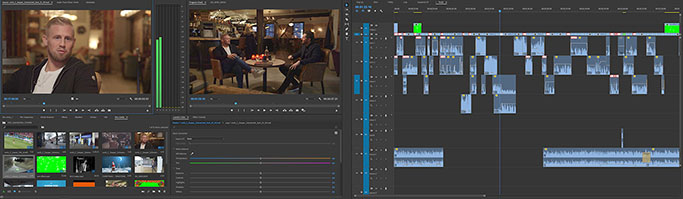
Source Monitor Audio Meter
Programme Monitor Tools Timeline Control Timeline Track Controls
Timeline
Project Panel
Lumetri Color og
Effects Control
Redigering, helt enkelt:
I Premiere Pro redigerer man altid i et projekt og for overskuelighedens skyld, er det en god idé at oprette et nyt projekt for hver opgave eller indslag. I DR nyheder har vi lavet nogle skabelon-projekter eller templates, som passer til vores arbejdsgang og til en eller to skærme.
Her vil jeg beskrive følgende trin:
- Åben skabelon
- Gem som
- Importer
- Rediger
- Send
Du kan se det hele i den lille video her eller følge vejledningen...:
Trin for trin:
- Gå til AdobePrFolder
 på Skrivebordet og dobbeltklik på _Template_1-screen... eller _Template_2-screen... afhængigt af om du har én eller to skærme.
på Skrivebordet og dobbeltklik på _Template_1-screen... eller _Template_2-screen... afhængigt af om du har én eller to skærme. - Derefter skal du gemme det som et nyt projekt. Vælg File -> Save as... eller Ctrl+Shift+S og giv det et nyt navn.
- Så skal du gå til Projekt-vinduet, og importere de klip, du har brug for fra Isilon.
- Når du dobbeltklikker på et klip, vil det blive åbnet i Source Monitor, og her kan du gennemse dit klip og vælge det du har brug for, ved at sætte ind- og udpunkter (tasterne I og O).
- I Audio Meter kan du se, hvilke kanaler den lyd du skal bruge ligger.
- Vælg det track, hvor du ønsker lyden skal ligge.
- Læg dit klip på Timeline ved at trykke på overwrite eller insert ikonet (punktum- eller kommatasten.
- Du kan nu se dit klip i Programme Monitor, og efterhånden som du får flere klip ned på Timelinen, er det her du ser dit indslag.
- Til sidst skal indslaget overføres til rækkefølgen, og det gør du ved at åbne DR_SEND_MENU Panelet bag Programme Monitor.
- Log på og vælg Send til rækkefølge, vælg den rækkefølge du skal sende til, find indslagets navn, og husk at vælge rettighedsniveau.
- Tryk på knappen Send og gem projekt.
Premiere Pro samler nu alle dine klip i en fil, og overfører den til transmissionsserveren (Rækkefølgen), hvor produceren kan starte det under udsendelsen.
Eksemplet her er uden speak, og er det, der svarer til en VO, hvor studieværten taler, mens indslaget bliver sendt.